Excel如何快速从大批量数据中按条件筛选
1、首先打开需要进行筛选的数据,明确需要筛选出的数据。
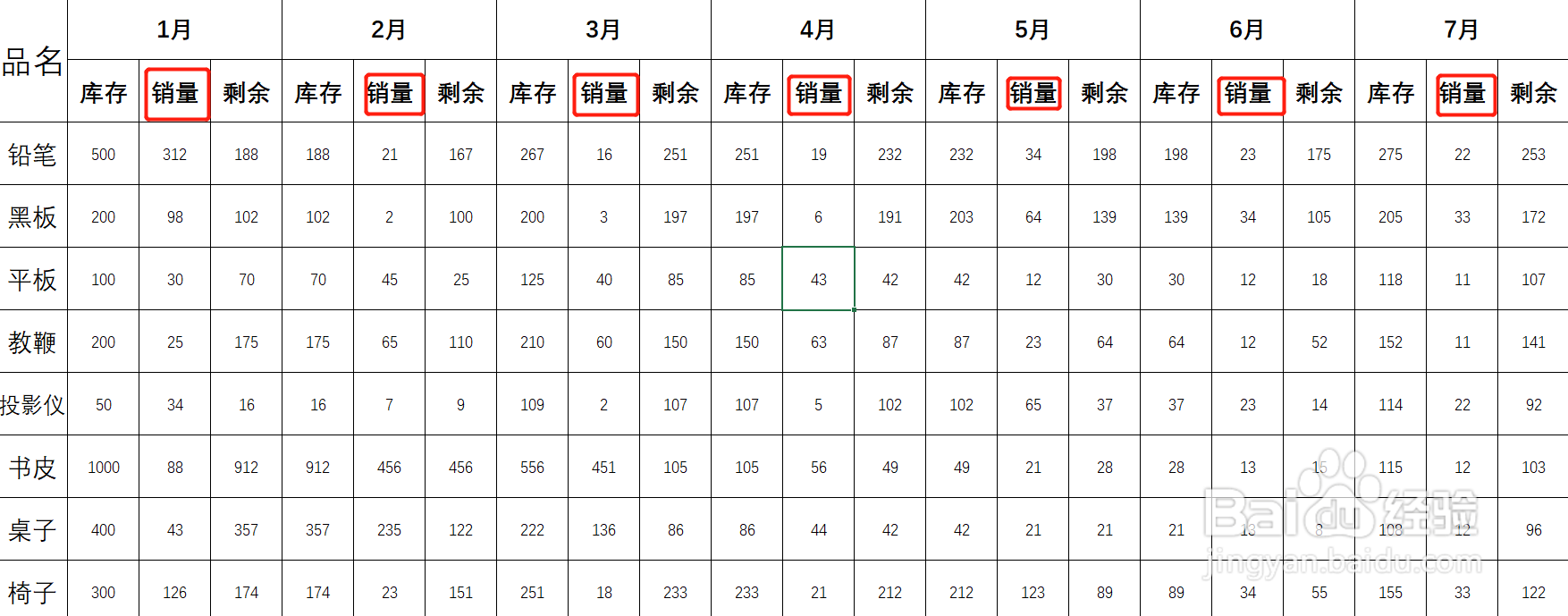
2、直接用鼠标滑动,将要筛选部分的标题选中
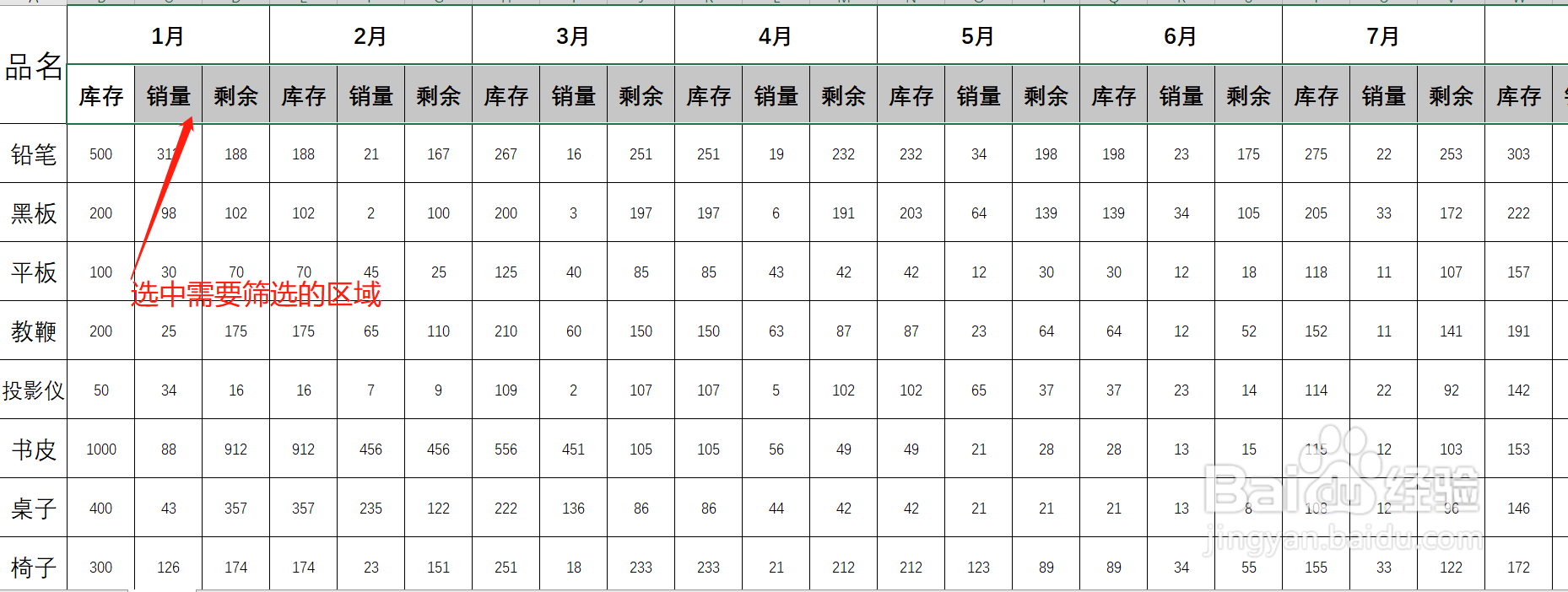
3、之后点击键盘上的tab键,切换到要筛选的条件的单元格。
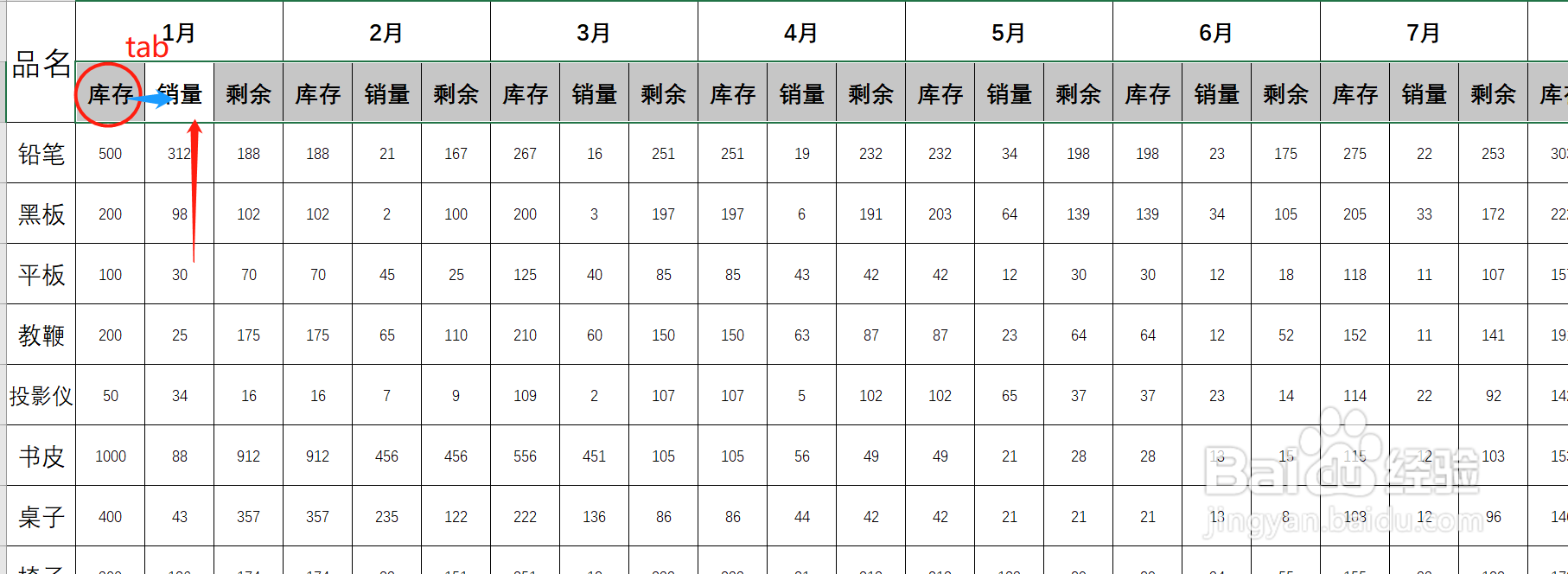
4、再点击ctrl+g,弹出定位对话框。
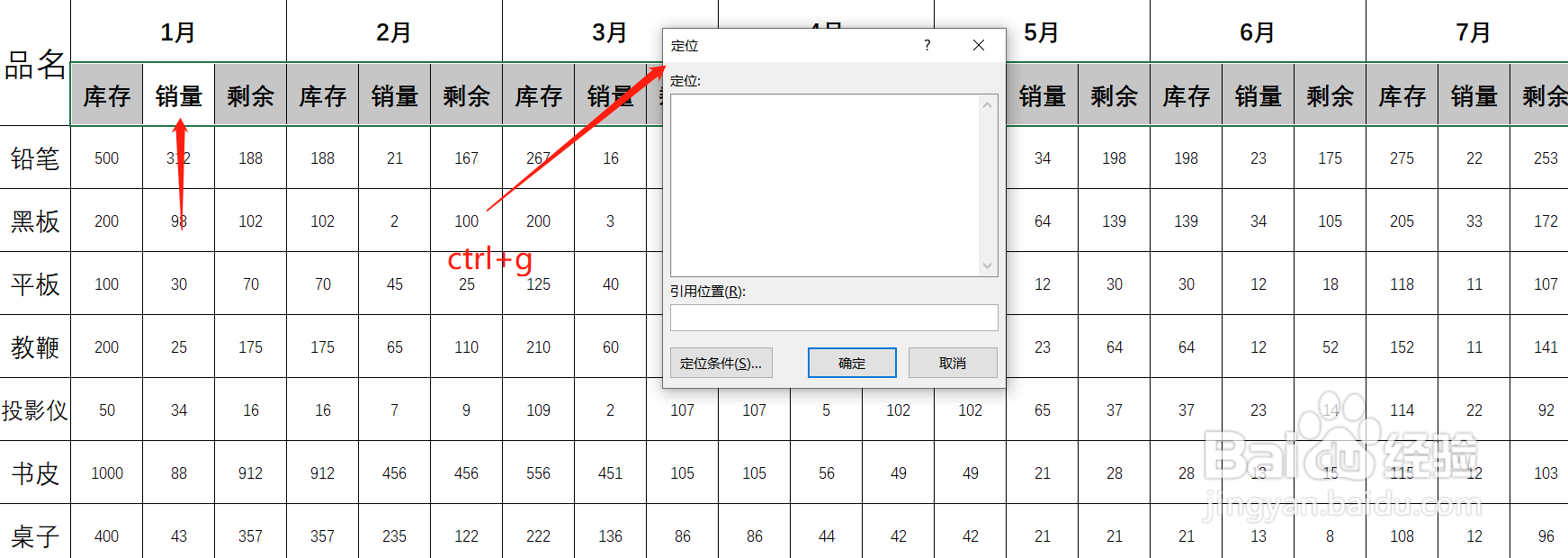
5、在定位对话框中,点击左下角的【定位条件】。
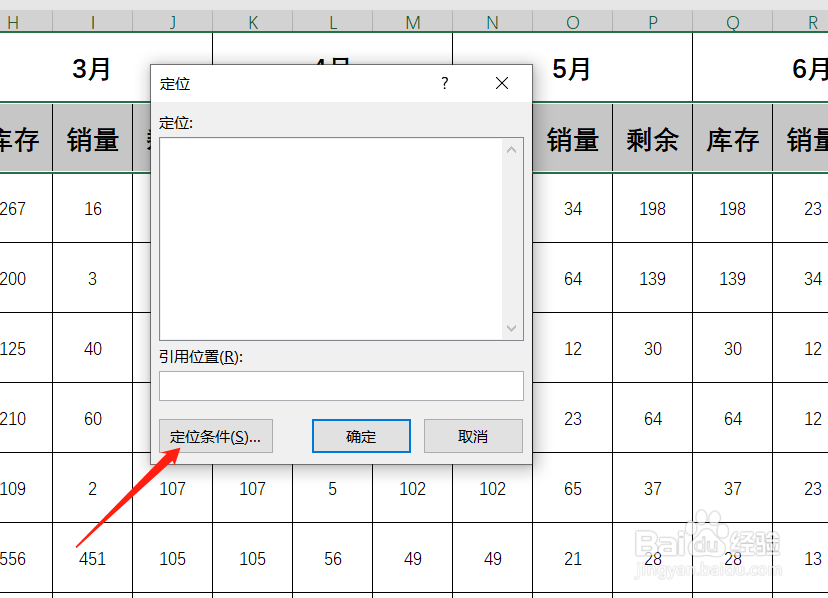
6、接下来选择右侧选项中的第一项-【行内容差异单元格】,之后点击【确定】。
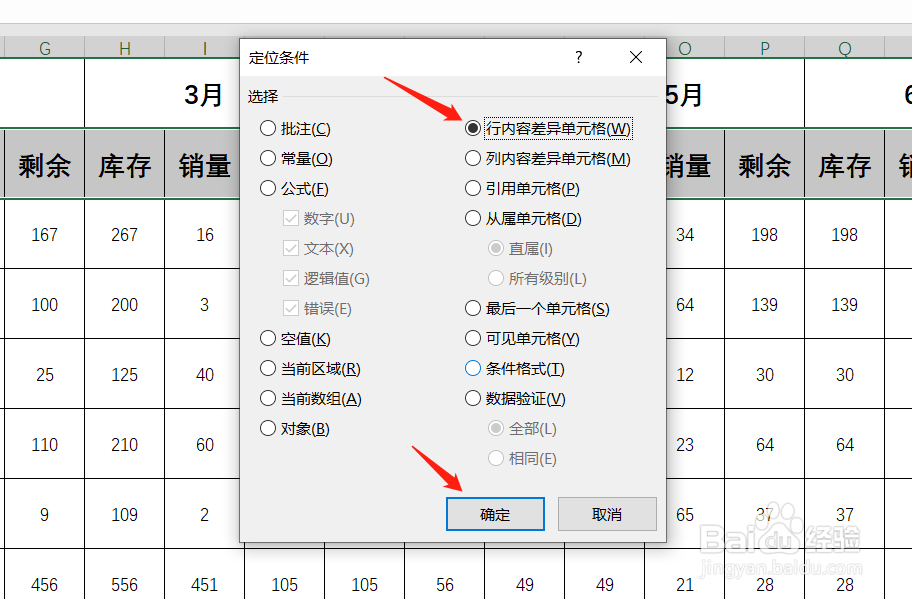
7、现在除了筛选条件单元格以外,其他部分都被选中了。这个时候点击ctrl+0即可。
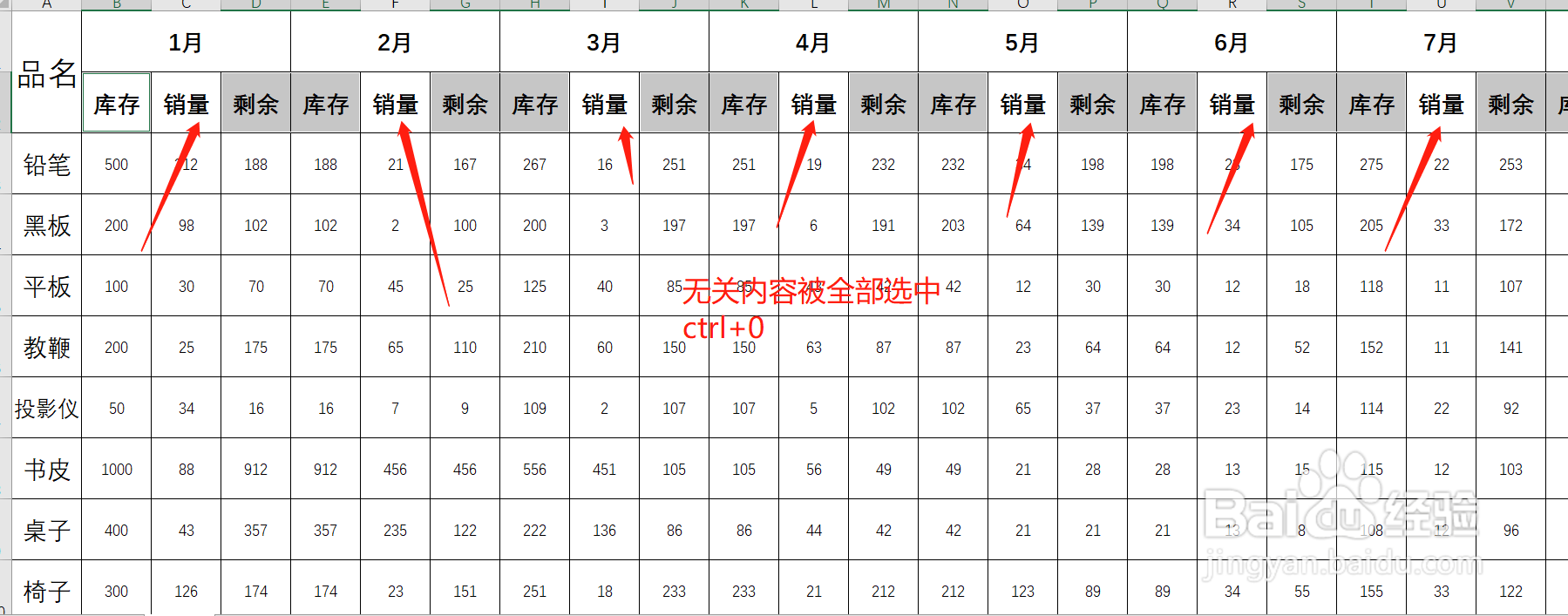
8、需要筛选出的数据已经全部被筛选出来了。
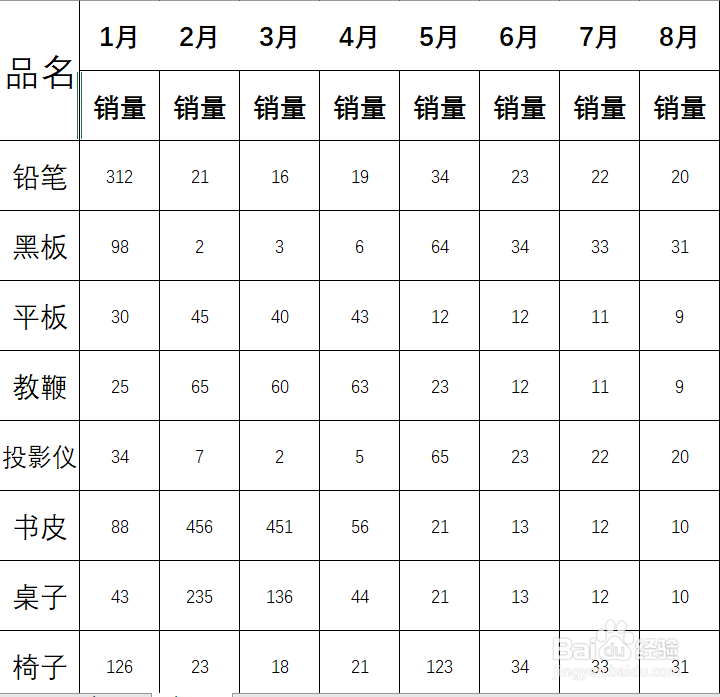
声明:本网站引用、摘录或转载内容仅供网站访问者交流或参考,不代表本站立场,如存在版权或非法内容,请联系站长删除,联系邮箱:site.kefu@qq.com。
阅读量:148
阅读量:135
阅读量:93
阅读量:103
阅读量:114